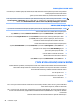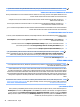Windows 7 Guide
דגהרת וצתרה לש עמשה ובער HDMI
כדי דגהליר תא וצתהרה לש עמש HDMI ,רבח הליחת ןקתה עמש וא ויואד ,וגכן ולטויזיה חבדות גובהה ,ליציתא ה-HDMI לש
חמהשב .לרחא מןכ דגהר תא וצתהרה לש ןקתה לעפהת עמשה ומהדגר רבכירת חמלד ואבןפ אבה:
1.חלץ יחלהצ ינמית לע למסה Speakers )רלוקמים (זאבור וההועדת ,הצקב יהנמי וא משהאלי לש ושרת שמהיומת,
לורחא מןכ חלץ לע Playback Devices )נקתהי העמשה.(
2.בטרכייסיה Playback )העמשה ,(חלץ לע Digital Output )לפט דיגלטיי (וא לע Digital Output Device (HDMI)
)ןקתה לפט דיגלטיי )HDMI.((
3.חלץ לע Set Default )עבק רבכירת חמלד (לורחא מןכ חלץ לע OK )אושיר.(
כדי חהלזיר תא עמשה רללוקמי חמהשב ,לעפ תהבםא בלשלים אבהים:
1.חלץ יחלהצ ינמית לע למסה Speakers )רלוקמים (זאבור וההועדת ,הצקב יהנמי וא משהאלי לש ושרת שמהיומת,
לורחא מןכ חלץ לע Playback Devices )נקתהי העמשה.(
2.בטרכייסיה Playback )העמשה ,(חלץ לע Speakers )רלוקמים.(
3.חלץ לע Set Default )עבק רבכירת חמלד (לורחא מןכ חלץ לע OK )אושיר.(
ולונכטגיית Wireless Display לש Intel )בדמגים רחבנים בלבד(
ולונכטגיית Wireless Display לש Intel® מארשפת ךל ףתשל תא ותןכ חמהשב ואבןפ אטוחלי לע-גבי ולטהויזיה .וחלויית
ה-Wireless Display ,דנשר תמםא ולטויזיה אטוחלי )רלכהשי נברפד .(ייןכת לקתשוטירי DVD ומהנגים בזוכיות יורצים לא
יולעפ ב-Wireless Display לש Intel) .םע זתא ,ניןת ייהה עפהללי לקתוטירי DVD אשיםנ ומנגים (.לקתוטירי Blu-ray,
ומהנגים בזוכיות יורצים ,לא יולעפ ב-Wireless Display לש Intel .לבקלת טרפים לע שהישומ תמבםא אהטוחלי לש
ולטהויזיה ,עיין והברואת יהרצן.
רעהה:ואד כי אהטוחל חמבשב ומלעפ לנפי שהישומ ב-Wireless Display.
גיולי ויחובר גצים לבכבים ועצמאבת MultiStream Transport
רזכת MultiStream Transport )MST (מארשפת יחובר חמלשב לש נקתהי וצתהג וקויים רמובים לע-ידי רבחתהות ליציתא
VGA וא ליציואת DisplayPort חמבשב ,וןכ ליציתא VGA וא ליציואת DisplayPort רבזכת יחוצנית וא תנחת געיהנ.
אברשפוךת עצבל תא יחהובר מברפס דרכים ,תהבםא לוסג רקב רגהיפהק ומהןקת חמבשךב וםא שי וא אין רזכת ומנבית
חמבשב .יהנכס ל-Device Manager )להנמ נקתההים (כדי לגולת איזו וחרמה ומתנקת חמבשב ךלש.
רזכת MultiStream Transport )MST (מארשפת רבחל בלבכים מרפס גצים חמלשב .ניןת רבחל גצים מברפס דרכים ,תהבםא
לוסג רקב רגהיפהק ומהןקת חמבשב וםא חמהשב וצמיד רבזכת ומנבית וא לא .כדי לגולת איזו וחרמה ומתנקת חמבשב עובר
אל Device Manager )להנמ נקתההים.(
1.רחב Start )לחתה (< Control Panel )ולח רקבהה.(
2.רחב System and Security )רעמתכ ובאהחט ,(רחב System )רעמתכ ,(לורחא מןכ חלץ Device Manager )להנמ
נקתההים (בוטר משהאלי וא יהנמי.
יחובר גצים חמלשבים םע רקב רגיפ Intel )םע רתזכ ואיצפונלית(
רעהה:ועצמאבת רקב רגיפ לש Intel ורזכת ואצפיונלית ,ניןת רבחל דע 3 נקתהי וצתהג.
דגהלרת וצתרה שללוכת נקתהי וצתהג רבים ,עצב:
1.רבח רזכת יחוצנית )רלכהשי נברפד (ליציתא DisplayPort חמבשב ,ועצמאבת לבכ DP ל -DP )רלכהשי נברפד .(ואד כי
אנשי חתמה לש רהזכת וחמרב וקמלר חתמ חלמשי.
2.רבח תא נקתהי וצתההג יחהוצניים ליציואת VGA וא ליציואת Displayport לש רהזכת.
3.כארש Windows יזהה גצ וחמהרב רלזכת DP ,ותעיפ יתתב דהו-שיח DisplayPort Topology Notication )והתעד
וטלופגיה לש DisplayPort .(חלץ לע אהרשפויות תמהאיומת כדי דגהליר תא גצהים .ארשפויות וצתההג מברפס גצים
31 קרפ 5 הידמיטלומ